كيفية تعطيل أو تعديل إعدادات التحكم في حساب المستخدم (UAC) في ويندوز

هل وجدت التحكم في حساب المستخدم مزعج؟ يمكنك تعديل الإعدادات بحيث تكون UAC أقل تدخلاً ، أو تقوم بتعطيلها تمامًا (لا نوصي بها).
باستثناء واجهة مستخدم جديدة (UI) ، لم يتغير الكثير على مر السنين منذ أن أوضحنا لأول مرة كيفية ضبط UAC في Windows 7. ومع ذلك ، إليك تجديد سريع من Windows 7 - Windows 10.
الوصول إلى UAC مختلف قليلاً في Windows 7 ،8 و 10. ومع ذلك ، سنعرض لك اليوم طريقة مباشرة شائعة في جميع إصدارات Windows الثلاثة. استخدمنا نظام Windows 10 في مثالنا ، لكن الإجراء يعمل بنفس الطريقة في نظامي Windows 7 و 8.
ضرب شبابيك المفتاح وابدأ بكتابة "التحكم في حساب المستخدم". تبدأ نتائج البحث في الظهور أثناء الكتابة. عندما ترى تغيير إعدادات التحكم في حساب المستخدم لوحة التحكم الخيار تحت افضل مباراة، انقر فوق ذلك.
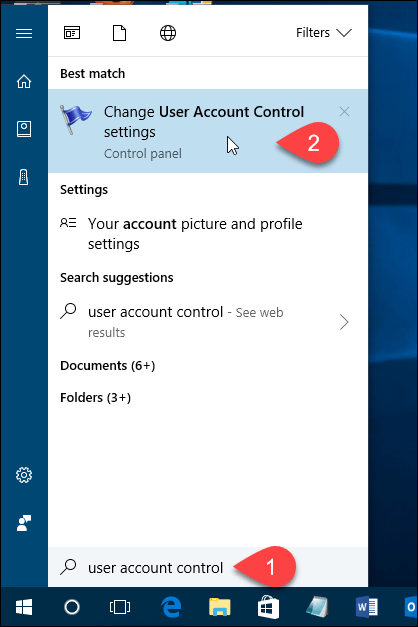
يمكنك تعطيل UAC عن طريق تحريك شريط التمرير لأسفل إلى لم يخطر. ومع ذلك ، لا نوصي بذلك. إنه موجود لسبب ما ، وسيكون جهاز الكمبيوتر الخاص بك أقل أمانًا مع تعطيل UAC.
ال يخاطر دائما الخيار في الجزء العلوي يسبب ويندوز أن يسأل دائمايجب عليك التحقق كلما قمت بتثبيت برنامج يقوم بإجراء تغييرات على جهاز الكمبيوتر الخاص بك ، أو عند إجراء تغييرات على إعدادات Windows. سيتم عرض مربع حوار UAC دائمًا على سطح مكتب خافت.
الإعدادات الأوسطين على شريط التمرير متشابهة. يقوم كلاهما بإعلامك فقط بمربع الحوار UAC عندما تحاول البرامج إجراء تغييرات على جهاز الكمبيوتر الخاص بك ، ولكن ليس عند إجراء تغييرات على إعدادات Windows. يكمن الاختلاف بين الإعدادين في أن الإعداد العالي يخفف من شاشتك أثناء الإشعار والإعداد المنخفض لا يخفف ذلك. عندما تكون الشاشة باهتة ، لا يمكنك الوصول إلى أي شيء آخر غير مطالبة UAC. مع عدم وجود تعتيم ، يمكنك الوصول إلى سطح المكتب والقيام بأشياء أخرى قبل الرد على موجه UAC.
انقر حسنا بمجرد الانتهاء من اختيارك.
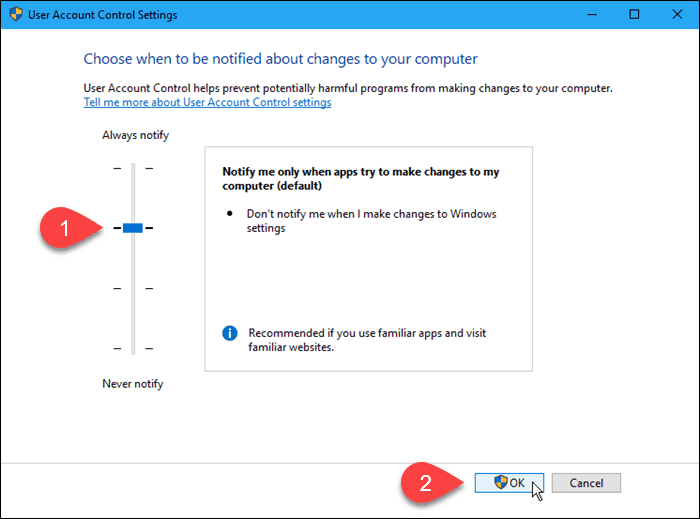
ال التحكم في حساب المستخدم يعرض مربع الحوار في مستوى الضغط السابق. سيتم تفعيل المستوى الذي اخترته للتو في المرة التالية التي تقوم فيها بشيء يتطلب التحقق لإجراء تغييرات على جهاز الكمبيوتر الخاص بك.
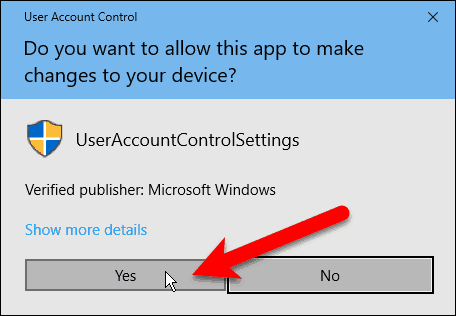
يمكنك تعطيل UAC مؤقتًا إذا كنت تقوم بتثبيت العديد من البرامج الموثوقة في جلسة واحدة. ومع ذلك ، تذكر أن يتم تمكين UAC مرة أخرى للحصول على حماية أمنية إضافية.
أي إعداد UAC تستخدمه معظم الوقت؟ هل وجدت UAC مفيدة أو مزعجة؟ شارك أفكارك وتجاربك معنا في التعليقات.










اترك تعليقا